При работе в терминале все команды привязываются к текущей папке. В ней будут создаваться файлы, если не был указан точный адрес, в ней же могут создаваться временные файлы. Да и просто адресовать файлы команде намного удобнее из текущей папки, просто указав имя файла, а не полный путь в файловой системе.
По умолчанию, в качестве текущей папки используется домашняя, но для большего удобства нам приходится часто менять ее на другую. Для этого существует команда cd linux. В этой небольшой статье мы рассмотрим как использовать эту команду и какие у нее есть возможности.
Содержание статьи
Команда cd Linux
Перед тем как мы перейдем к работе с утилитой, давайте рассмотрим ее синтаксис и основные опции. Строго говоря, это вообще никакая не утилита. Ее нет в файловой системе. Это встроенная команда Bash и меняет текущую папку только для оболочки, в которой выполняется. Вот основной синтаксис команды:
$ cd опции папка_назначения
Опций всего две, это -P и -L. Они влияют на то, как будут обрабатываться символы возврата в предыдущую директорию и символические ссылки:
- -P - позволяет следовать по символическим ссылкам перед тем, как будут обработаны все переходы "..";
- -L - переходит по символическим ссылкам только после того, как были обработаны "..";
- -e - если папку, в которую нужно перейти не удалось найти - выдает ошибку.
Дальше нужно указать директорию, в которую следует перейти. Если этого не сделать, а вызвать cd без параметров, то рабочей папкой будет выбран ваш домашний каталог. А теперь давайте рассмотрим несколько примеров работы с cd linux.
Использование cd в linux
Я не буду здесь описывать какими бывают пути в Linux. Мы рассматривали эту тему в отдельной статье. По умолчанию, в качестве рабочего каталога используется домашняя папка пользователя. Давайте сначала перейдем в одну из подпапок домашней папки:
cd Загрузки/
Домашняя папка обозначается как ~/. Поэтому следующая команда выполнит аналогичное действие:
cd ~/Загрузки/
Правда, здесь есть преимущество. В первой команде используется относительный путь, тогда как вторая правильно выполнится из любой папки. Теперь переместимся в папку /usr/lib относительно корня:
cd /usr/lib/
С помощью символа черты "-" вы можете вернуться в предыдущую папку:
cd -
Используя двойную точку ".." можно перейти в родительский каталог:
cd ..
Вы можете использовать несколько блоков с точками для перемещения на несколько уровней вверх:
cd ../../
Как уже говорилось, если не передать папку, в которую нужно перейти, будет открыта домашняя папка:
cd
Аналогичный результат выдаст команда:
cd ~
Для упрощения перехода по папкам можно использовать символ звездочки. Правда, автодополнение сработает только если на указанные символы будет начинаться только одна папка.
cd /var/w*
Кроме cd, есть еще две дополнительные команды, это pushd и popd. Можно сказать, что простая реализация стека для рабочих каталогов. Когда вы выполняете pushd, текущий рабочий каталог сохраняется в памяти, а на его место устанавливается указанный:
pushd /var/www/html
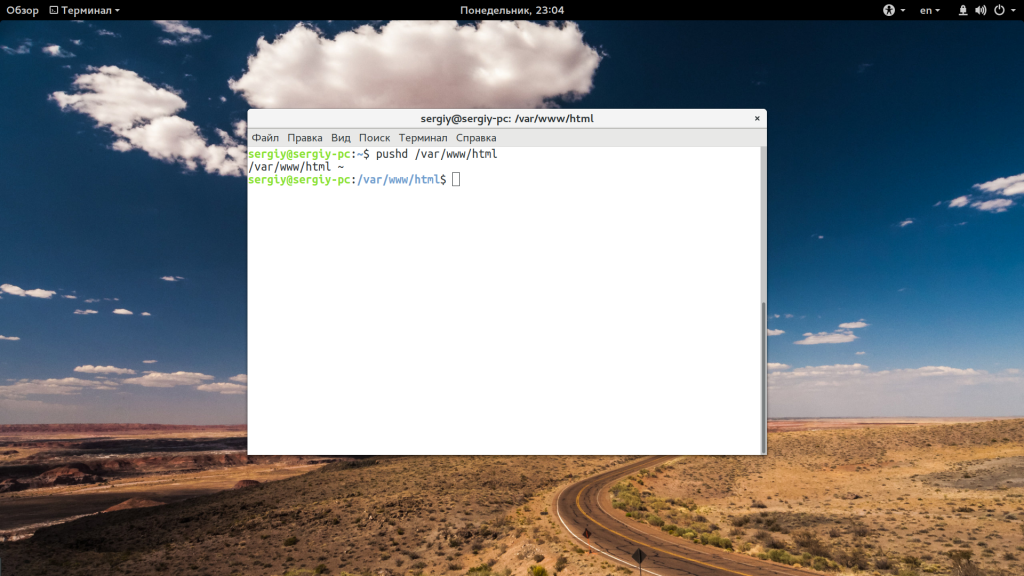 Теперь наберите popd, чтобы вернуться в предыдущий каталог:
Теперь наберите popd, чтобы вернуться в предыдущий каталог:
popd
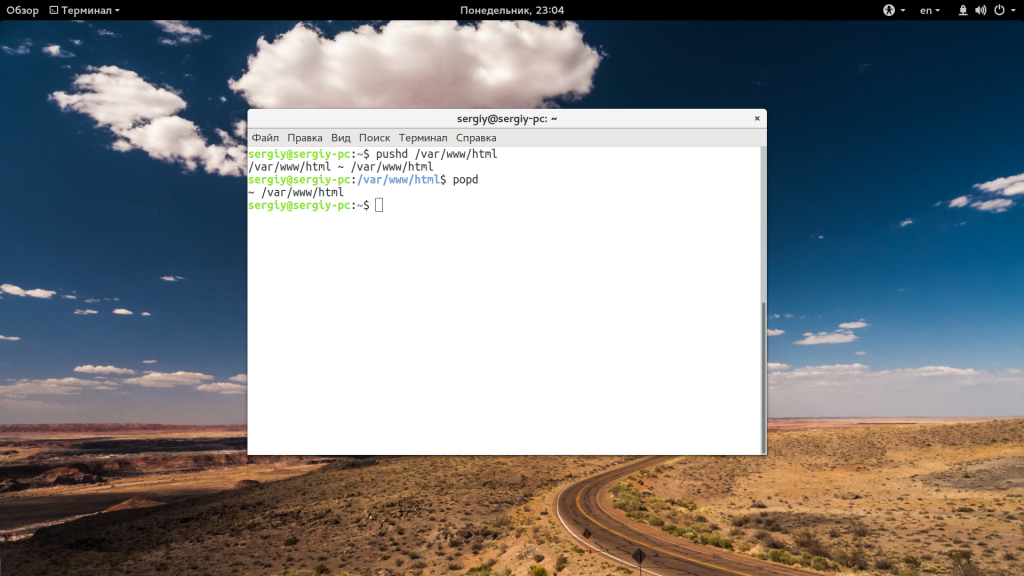
Это реализация стека, поэтому количество каталогов в памяти не ограничено двумя. Вы можете перемещаться по такому количеству папок, как вам нужно.
Наконец, еще один момент, если вам нужно перейти в каталог, в имени которого есть пробелы, используйте символ экранирования обратный слэш "\" или просто возьмите его имя в скобки:
cd ~/Загрузки/новая\ папка/
$ cd "~/Загрузки/новая папка/"
Выводы
Теперь вы знаете зачем нужна команда cd Linux, а также как максимально эффективно ею пользоваться при работе в терминале. Надеюсь, эта информация была полезной для вас. Если у вас остались вопросы, спрашивайте в комментариях!
Ваши персональные данные заслуживают надежной защиты. Proton VPN — это сервис от создателей Proton Mail с надежным шифрованием и политикой нулевого хранения логов. Безопасно пользуйтесь интернетом, обходите географические ограничения и защищайте свои данные от слежки. Неограниченный трафик, серверы в 120+ странах и подключение до 10 устройств одновременно — для вашего спокойствия и цифровой свободы. Посмотреть детали

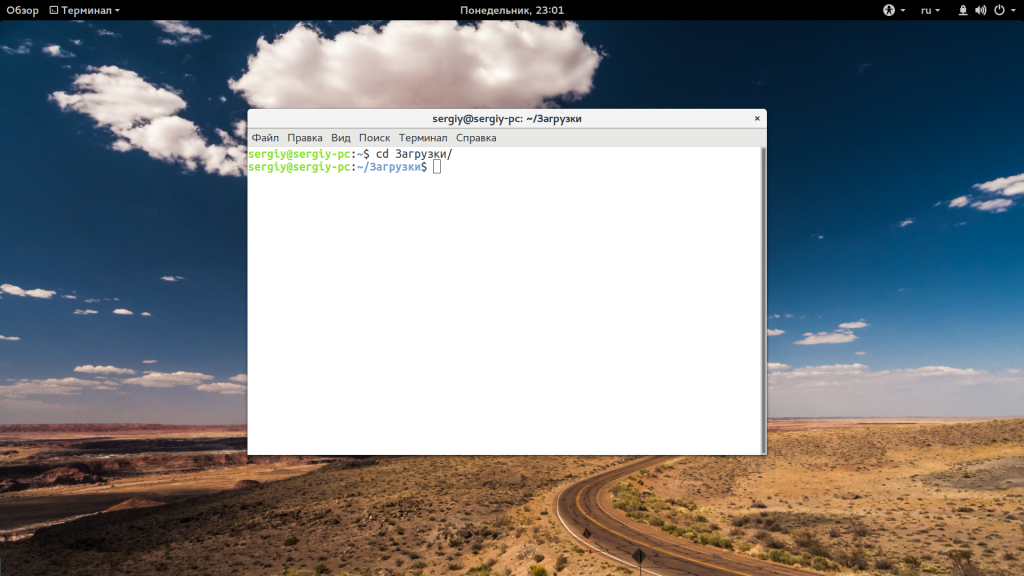
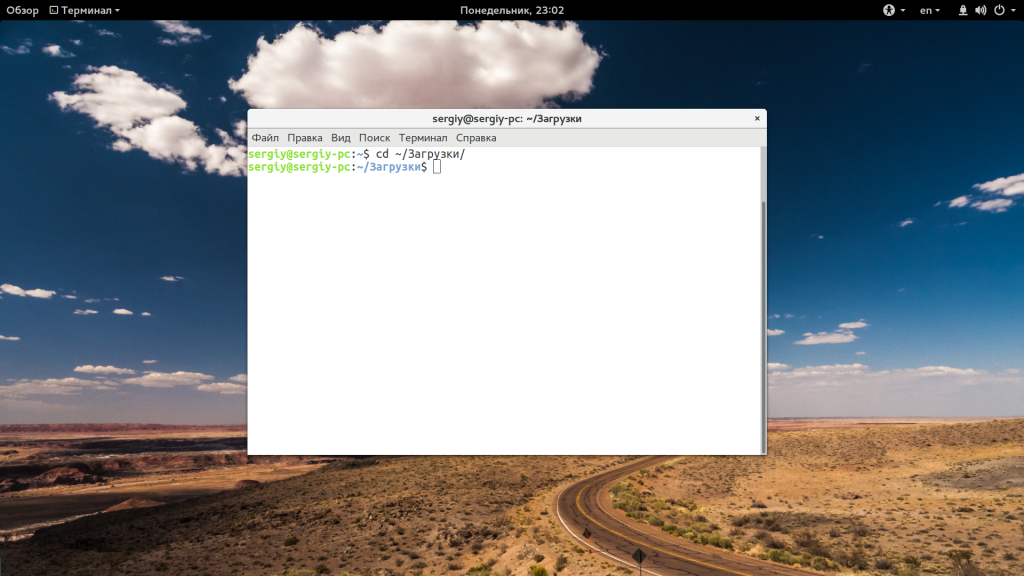
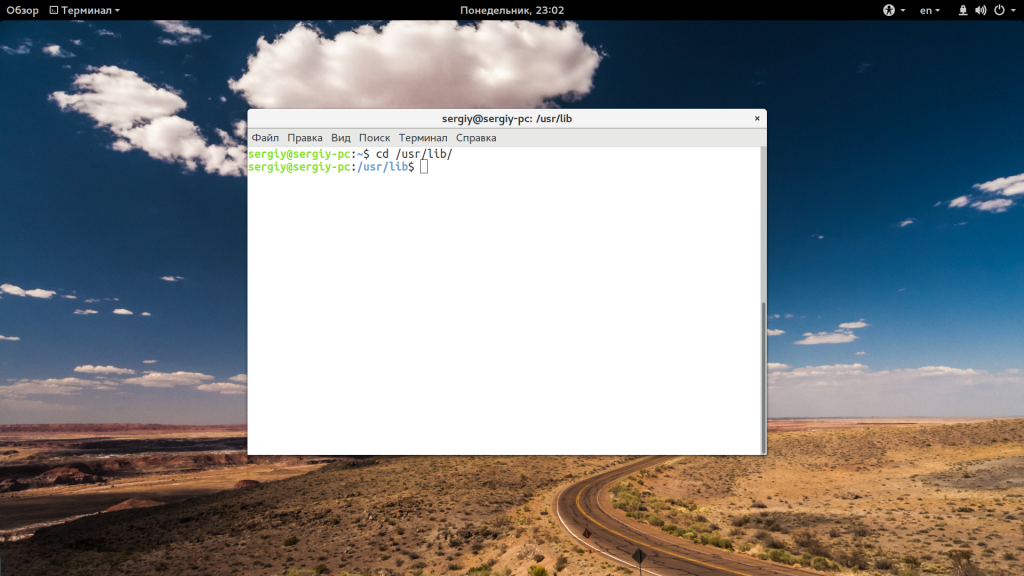
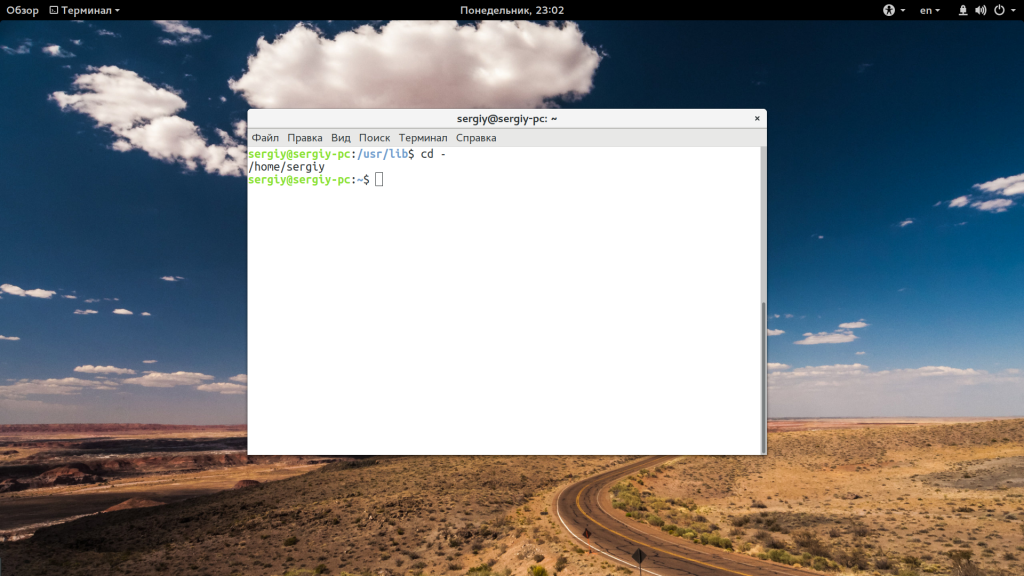
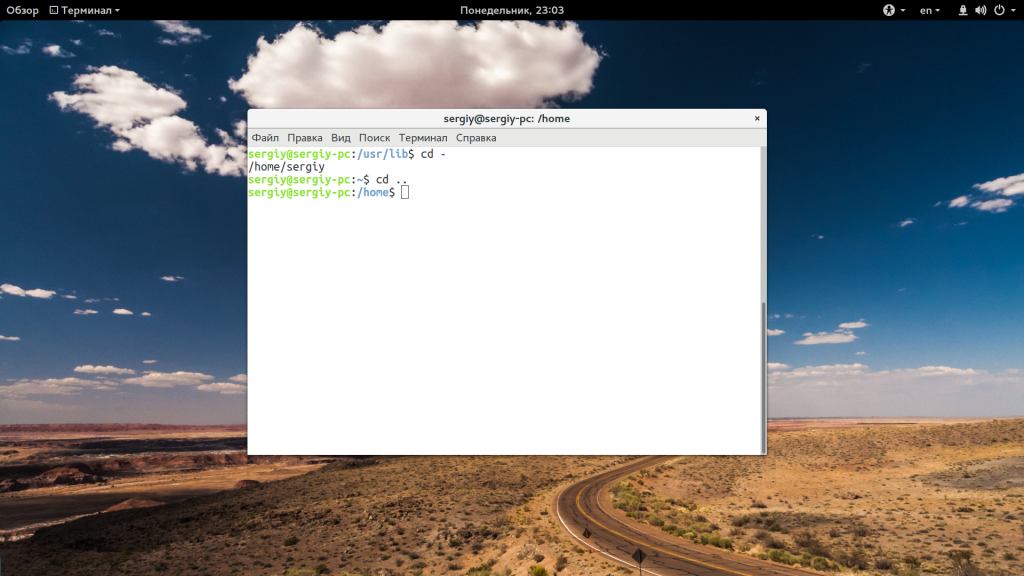
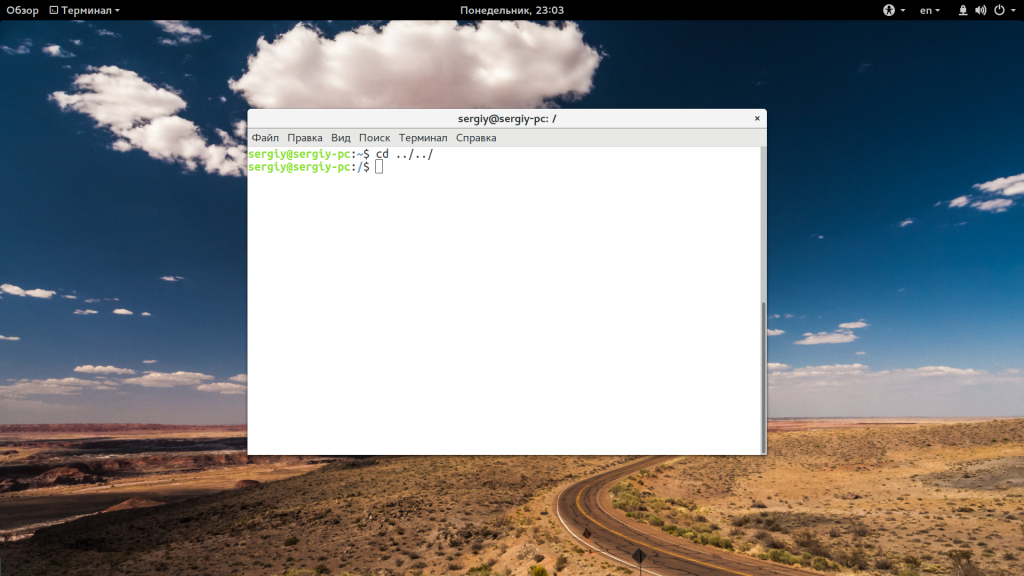
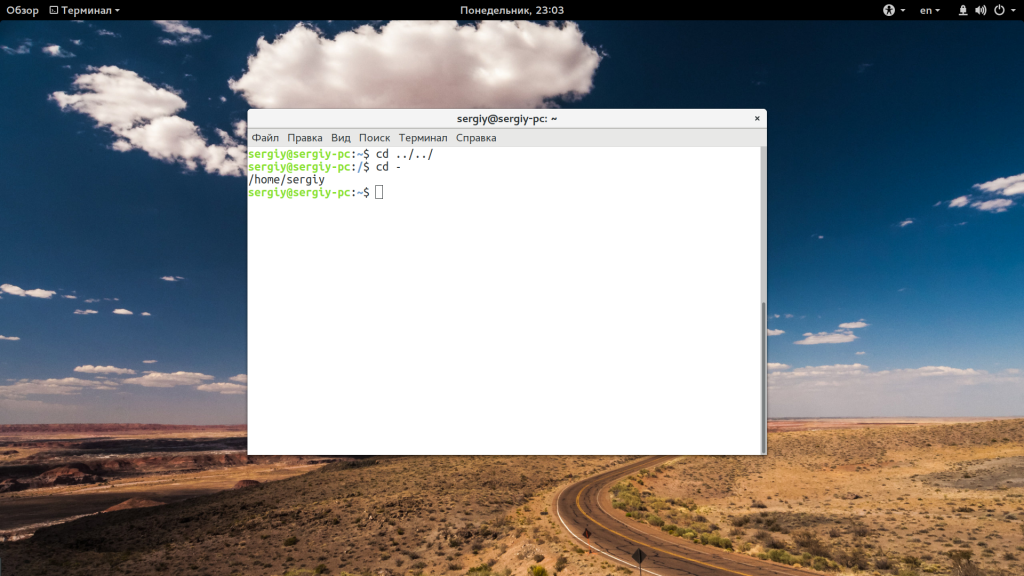
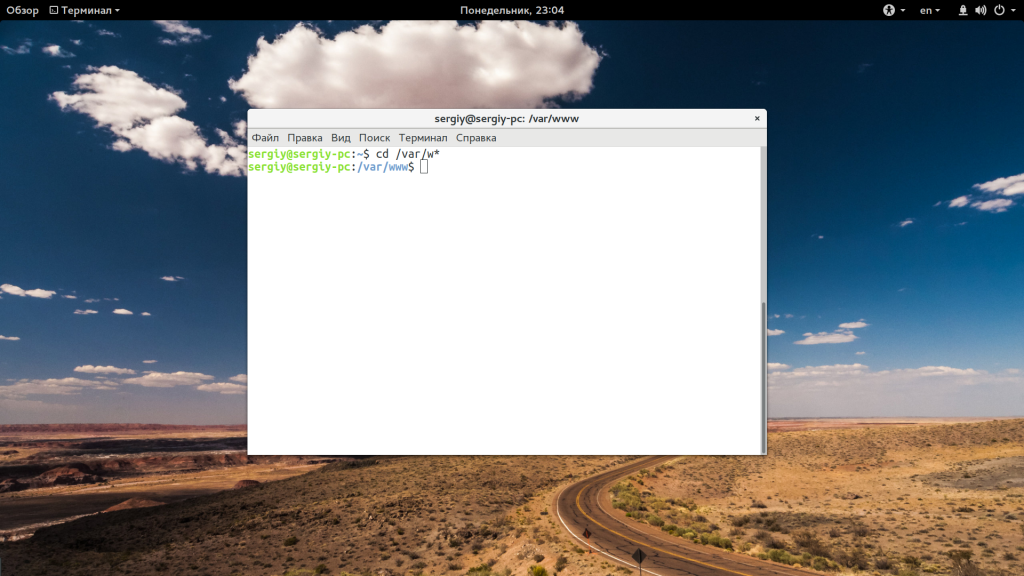
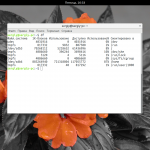
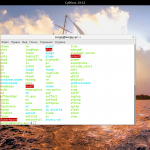
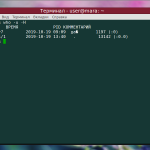
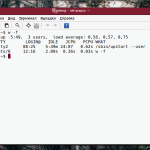
Чтобы узнать где мы находимся необходимо набрать команду pwd, а ls выводит список файлов и каталогов из директории где мы находимся...
Команда "cd .." вернёт вас в предыдущую папку.
А, как перейти на другой диск, на флешку?
cd /путь/куда_смонтирована_флэшка, например в Линукс Mint LMDE 3: cd /media/user/имя_диска(label)
Для флэхи с именем "MY_FLASH": cd /media/user/MY_FLASH
Видел способ перехода в только что созданную папку cd $ и еще какой-то символ , все перепробовал не получается , кто знает точное написание этой команды
Если мне не изменяет память, то это пишется так:
cd $_
ADMIN как бы я не пробовал в плейонлинуксе не могу создать папку медио сд поглядел видео в ютубе 50 мин идет Как устанавливать игры в Linux. Обзор и настройка PlayOnLinux и застрял на том что не создаётся папка медио сд задаю команду какую он пишет нажимаю интер пише команда не найдена скачивал кучу разных линуксов на всех пробовал не где мне не удалось создать эту папку медио сд ,что делать ? или может есть другие пути как её создать?или можно без неё обойтись ?по другому путь как то указать ? надеюсь на вашу помощь.
cd не создает папки, а переходит
что бы создать папку используй mkdir
Видел способ перехода в только что созданную папку cd $ и еще какой-то символ , все перепробовал не получается , кто знает точное написание этой команды
cd !$